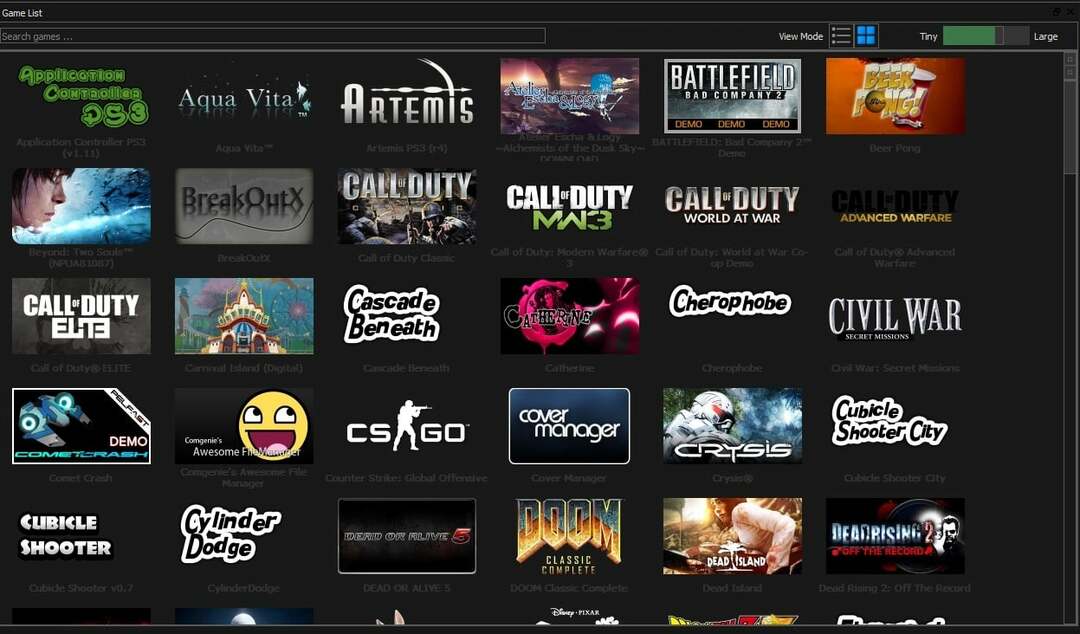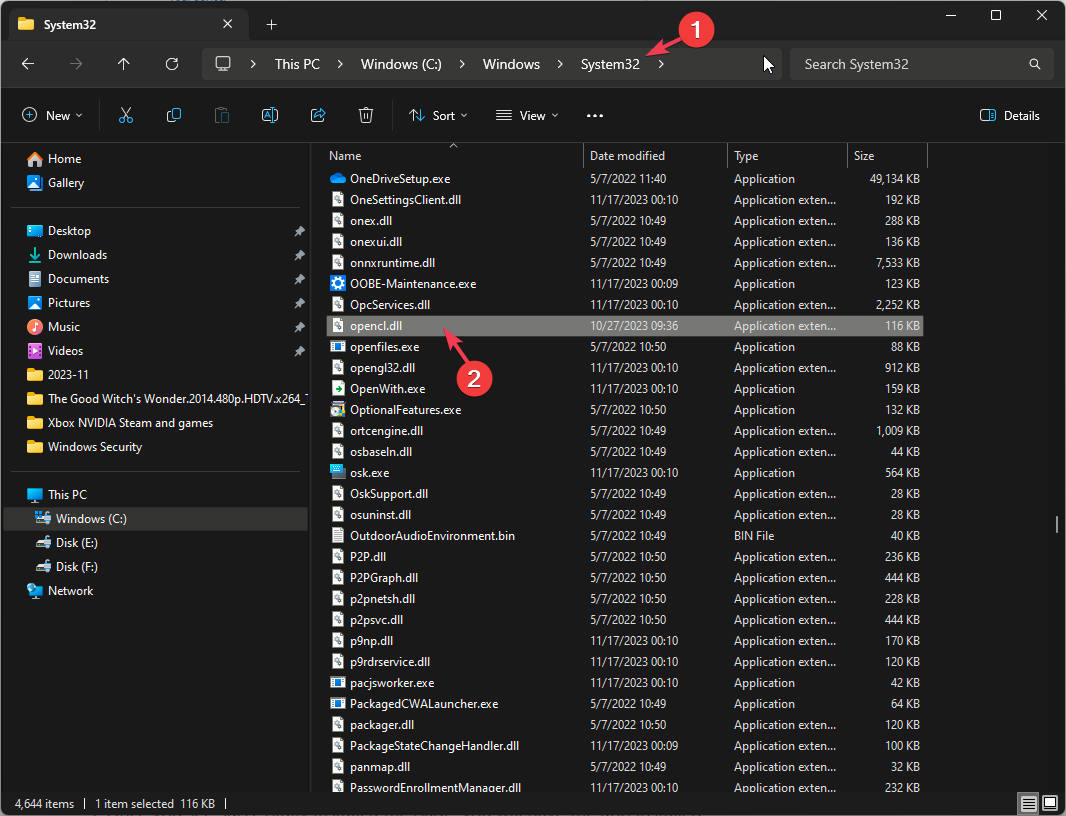Microsoft Intune — лучшее решение для этого.
- Вы можете легко развернуть Windows 11 на нескольких компьютерах с помощью Intune.
- Вы также можете попробовать другие решения, но они в основном отнимают много времени.
- Microsoft Intune — безусловно лучшее решение, потому что оно в основном автоматизировано.

ИксУСТАНОВИТЕ, НАЖИМАЯ НА СКАЧАТЬ ФАЙЛ
- Загрузите Fortect и установите его. на вашем ПК.
- Запустите процесс сканирования инструмента для поиска поврежденных файлов, которые являются источником вашей проблемы.
- Щелкните правой кнопкой мыши Начать ремонт чтобы инструмент мог запустить алгоритм исправления.
- Fortect был скачан пользователем 0 читателей в этом месяце.
Если вы являетесь администратором в организации, скорее всего, вам необходимо установить Windows 11 на компьютеры организации.
Вы можете, конечно, используйте множество инструментов для синхронизации устройств вашей организации. Но есть ли решение для одновременного развертывания Windows 11 на нескольких компьютерах?
В ветке Reddit, пользователь спрашивает одно и то же, и ответы разные, но определенно да. Вы можете развернуть Windows 11 на несколько компьютеров одновременно.
Как настроить 50 компьютеров с Windows 11 одновременно
к u/Working_Wombat_12 в системный администратор
Вопрос в том, какое решение было бы лучшим в этом случае? Есть довольно много способов сделать это. Однако каждое решение требует определенного времени для завершения, а что, если вам нужно сделать это быстро? Следуйте нашему руководству, и мы расскажем вам, какие у вас есть варианты, когда вы думаете о развертывании Windows 11 на нескольких компьютерах одновременно.
Вот как развернуть Windows 11 на несколько компьютеров одновременно
Прежде чем мы начнем, вы должны знать, что эти решения потребуют времени, в зависимости от того, какие приложения у вас есть, сколько времени, сколько USB-накопителей и так далее.
Разверните Windows 11 на нескольких компьютерах с помощью Microsoft Intune
Самый очевидный способ одновременного развертывания Windows 11 на нескольких компьютерах — через Microsoft Intune. Приложение должно упростить автоматическое обновление всех компьютеров вашей организации одновременно.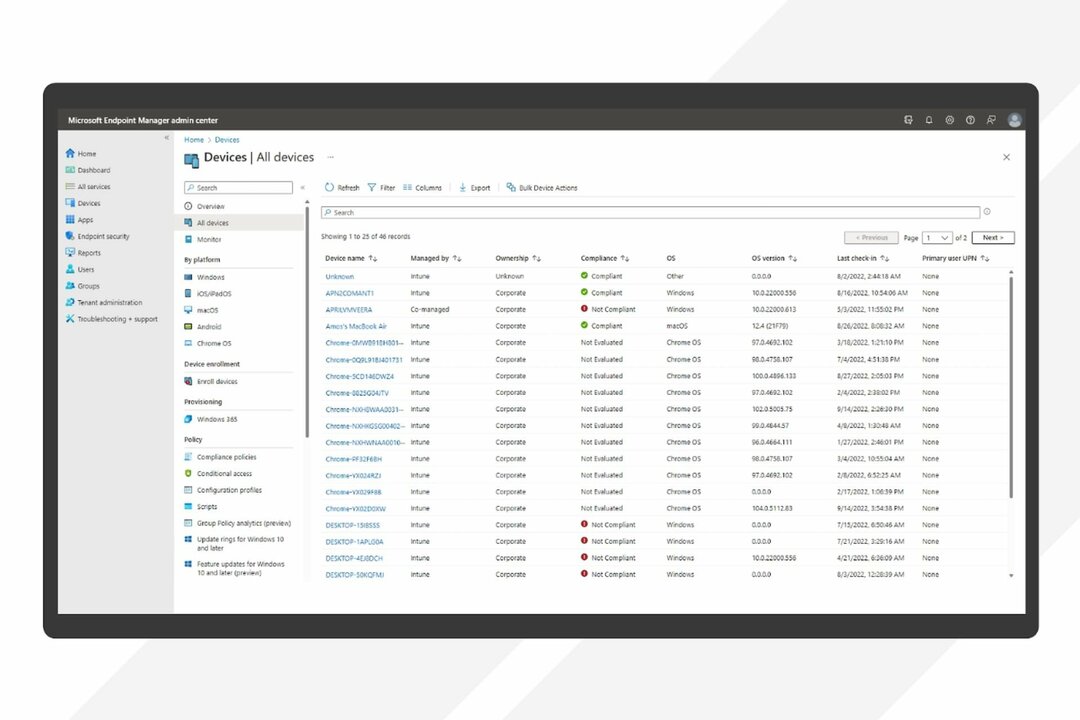
Это означает, что вам не нужно будет проверять каждую систему, обновление произойдет автоматически после перезагрузки, и вам не о чем беспокоиться.
Однако существуют предварительные условия, о которых необходимо знать, прежде чем попробовать Microsoft Intune.
Совет эксперта:
СПОНСОР
Некоторые проблемы с ПК трудно решить, особенно когда речь идет об отсутствующих или поврежденных системных файлах и репозиториях вашей Windows.
Обязательно используйте специальный инструмент, например Защитить, который просканирует и заменит ваши поврежденные файлы их свежими версиями из своего репозитория.
Во-первых, ваша организация должна иметь одну из следующих подписок для развертывания обновлений функций в Intune:
- Windows 10/11 Корпоративная E3 или E5 (входит в состав Microsoft 365 F3, E3 или E5)
- Windows 10/11 для образовательных учреждений A3 или A5 (входит в состав Microsoft 365 A3 или A5)
- Microsoft 365 бизнес премиум
- Доступ к виртуальному рабочему столу Windows 10/11 (VDA) на пользователя
Во-вторых, устройства в Intune должны работать под управлением поддерживаемой версии Windows 10. Они также должны быть зарегистрированы в Intune MDM и присоединены к Hybrid AD или Azure AD.
В-третьих, и это самое главное, устройство должно соответствовать минимальным требованиям Windows 11 для обновления до Windows 11 в Intune.
Если ваша организация уже использует Microsoft Intune, вам повезло. Вы сможете очень легко развернуть Windows 11.
Шаги по развертыванию Windows 11 с Microsoft Intune
- Войдите в Центр администрирования конечных точек Майкрософт (портал Intune).
- На портале перейдите к Устройства > Особенности Обновления для Windows 10 и позже.
- Выбирать Создать профиль и определите необходимые параметры обновления Windows 11 в политике.
- в Вкладка «Параметры развертывания», введите название политики как Обновление до Windows 11 с помощью развертывания обновлений компонентов.
- Под Параметры развертывания функций, выберите Windows 11 в качестве обновления компонента для развертывания.
- в Вкладка "Задания", добавьте группы AAD, для которых вы хотите настроить политику обновления Windows 11.
- Нажмите на +Добавить группы и выберите группу ДОБАВИТЬ.
- Нажмите Следующий.
- Наконец, на Обзор + Создать вкладка, нажмите Создавать.
- В разделе «Обновления функций для Windows 10 и более поздних версий» вы можете увидеть новый профиль, созданный для обновления до Windows 11.
- Вы должны перезагрузить компьютер, чтобы установить последнее обновление компонентов Windows. Выберите «Перезагрузить сейчас» и щелкните по нему.
Вы также можете попробовать развернуть Windows 11 с помощью Microsoft Deployment Toolkit, который является бесплатный инструмент, который вы можете скачать с сайта Microsoft.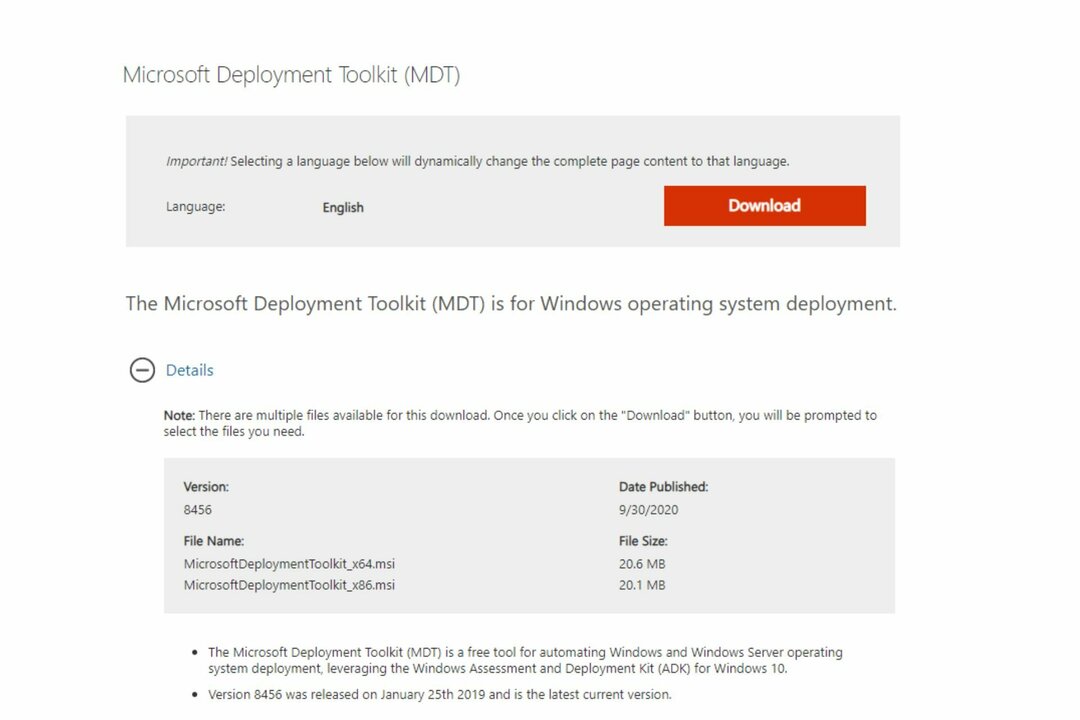
- Вам необходимо создать папку операционной системы Windows 11 в Deployment Workbench.
- Когда вы закончите, вы импортируете файлы Windows 11.
- Затем вы создадите последовательность задач Windows 11, аналогичную Intune.
- С помощью задачи Windows 11 вы создадите и запишете файл образа.
- Вы развертываете образ Windows 11, созданный с помощью Microsoft Deployment Toolkit.
Вы также можете попробовать классический способ использования сразу нескольких USB-инструментов, но вам придется много перемещаться между компьютерами, и это займет много времени.
Если вы имеете дело с 50 компьютерами одновременно, как в ветке Reddit, лучшим решением на сегодняшний день является Microsoft Intune. Ваша организация уже должна работать на нем, если у нее уже есть ПК с Windows. MDT может быть полезен, но может стать очень утомительным, так как процесс не полностью автоматизирован.
Вы также можете проверить ветку Reddit, чтобы найти более нестандартные решения. Вы можете использовать всевозможные сторонние приложения для быстрого клонирования изображений. Но если они не подключены к общей сети, развертывание Windows 11 на всех из них займет очень много времени.
Все еще испытываете проблемы?
СПОНСОР
Если приведенные выше рекомендации не помогли решить вашу проблему, на вашем компьютере могут возникнуть более серьезные проблемы с Windows. Мы предлагаем выбрать комплексное решение, такое как Защитить для эффективного решения проблем. После установки просто нажмите кнопку Посмотреть и исправить кнопку, а затем нажмите Начать ремонт.